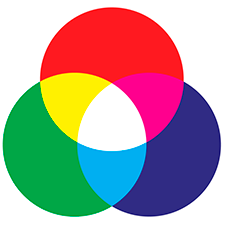
Properti tombol peluncuran cepat diperlukan untuk menyesuaikan menu ubin. Properti tombol muncul dalam dua kasus.
Anda dapat memilih beberapa tombol untuk mengubah properti tertentu untuk semuanya secara bersamaan. Tombol yang dipilih akan ditandai dengan tanda centang di pojok kanan atas.
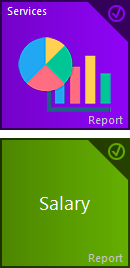
Jendela properti akan menampilkan jumlah tombol yang dipilih.
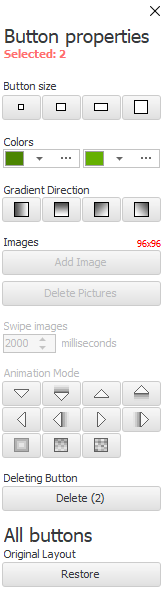
Perhatikan bahwa beberapa properti hanya dapat diubah saat satu tombol dipilih.
Pertama-tama, atur ukuran untuk setiap tombol.
Semakin penting perintahnya, semakin besar tombolnya.
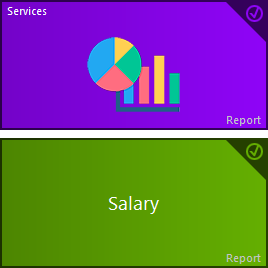
Warna tombol dapat diatur sebagai satu warna atau sebagai gradien.
Jika Anda mengatur dua warna berbeda, Anda juga dapat menentukan arah gradien.
Untuk memperjelas tujuan tombol, Anda dapat menambahkan gambar ke tombol. Untuk tombol kecil, ukuran gambar harus benar-benar 96x96 piksel. Dan untuk tombol besar di editor grafis mana pun, gambar harus disiapkan dengan ukuran 200x200 piksel.
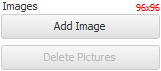
Sebagai gambar untuk tombol, gunakan file PNG transparan.
Jika Anda mengunggah lebih dari satu gambar untuk satu tombol, gambar tersebut akan muncul secara berurutan. Dengan demikian, animasi akan muncul.
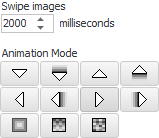
Untuk animasi, dimungkinkan untuk menentukan kecepatan perubahan gambar. Dan juga memilih mode animasi. Gambar dapat terbang keluar dari sisi yang berbeda, bergerak dengan lancar, tampak tidak transparan, dll.
Jika beberapa perubahan gambar hanya sedikit berbeda satu sama lain, maka animasi akan terlihat lebih menarik.
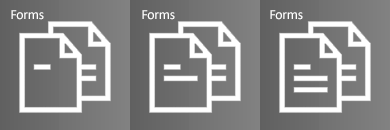

Jika tombol tidak diperlukan, itu bisa dilepas.

Jika Anda bereksperimen dan tidak mendapatkan apa yang Anda inginkan, Anda dapat dengan mudah mengembalikan pengaturan asli untuk tombol peluncuran cepat.
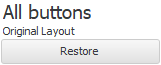
Untuk menghilangkan properti, tombol harus dibatalkan pilihannya. Untuk melakukan ini, Anda dapat mengklik dua kali tombol kanan mouse pada tombol peluncuran cepat. Atau klik kanan pada ruang kosong - di antara tombol peluncuran cepat.
Lihat di bawah untuk topik bermanfaat lainnya:
![]()
Sistem Akuntansi Universal
2010 - 2024